在“研究”栏目下,点击研究栏目下“新增”或“编辑”按钮,进入编辑页面
在编辑页面,填入该条研究的标题及介绍,该模块支持中英双语
在编辑页面,文本框中可实现文字加粗、斜体、排版等功能(较为复杂的文本格式可从Word中复制粘贴导入),文本框中还可添加跳转链接、图片、数学公式等
在文本框中,点击“添加跳转链接”按钮,可以设置链接样式、跳转类型、跳转地址
在文本框中,点击“插入图片”按钮,可以插入图片,右键单击已插入图片,可以更改图片大小、比例,增加图片跳转链接
在文本框中,还可直接复制PPT中图片(包括PPT中生成的各种图形),粘贴至编辑文本框中
在编辑页面底部,还可以为研究条目增加排列序号,改变各条目在展示页面的排列顺序
创建: Mar 29, 2018 | 14:14
在“论文”栏目下,可添加本实验室发表的论文,添加方式包括两种,第一种通过CrossRef搜索引擎一键导入,第二种通过手动添加论文信息。两种方式均支持上传论文PDF文件,方便文献管理、异地下载
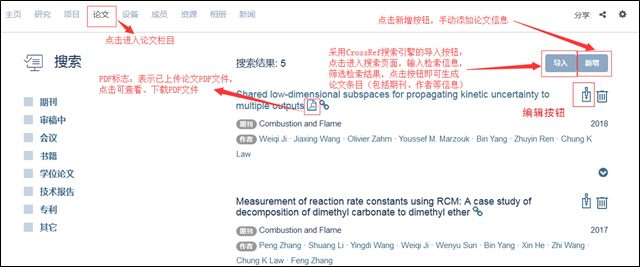
点击“导入”按钮,进入CrossRef搜索引擎,在搜索框中输入检索信息(建议使用论文标题作为检索信息,若使用作者信息检索,结果不准确)。敲击回车键开始检索,得到检索结果后可一键导入,生成论文条目(包括期刊、作者等信息)
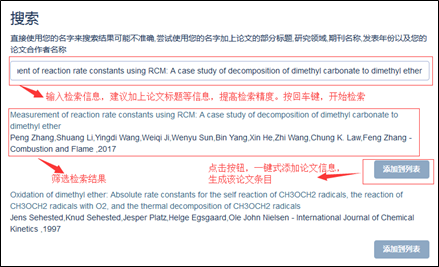
除了采用CrossRef导入论文条目之外,还可以点击“新增”按钮,也可手动导入论文信息,生成论文条目
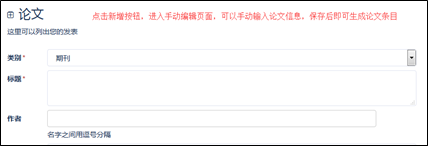
论文条目生成后,点击“编辑”按钮,进入编辑页面,可以修改论文信息。在编辑页面底部,可以上传PDF文件、上传图片简介
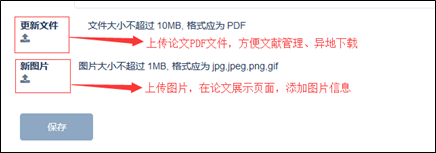
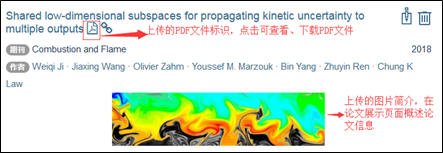
创建: Mar 29, 2018 | 14:19
在“设备”栏目下,可以添加实验室设备,展示实验设备图片、简介、手册等信息,也可添加设备是否可共享信息,方便实验室设备共享、加强实验室交流合作
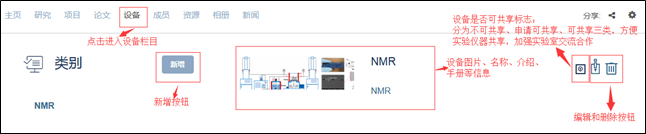
点击“新增”按钮可进入添加页面,点击“编辑”按钮可进入修改页面。在文本框中,可以添加修改设备类别、名称和信息。在底部可以点击上传设备的操作手册、图片,可以添加设备是否可共享标志
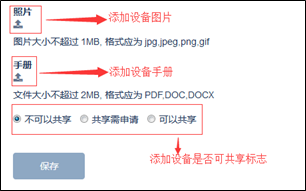
创建: Mar 29, 2018 | 14:22
在“成员”栏目下,可以点击“新增”按钮,添加成员。在其他用户所创建的实验室主页,该按钮为“加入”按钮,可以点击后加入实验室。在“招聘”页面,可以发布招聘信息。
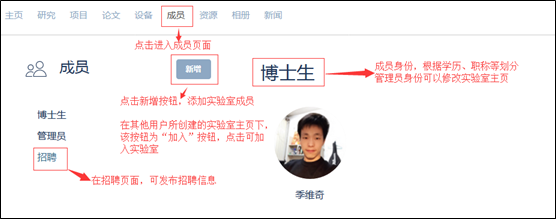
点击“新增”按钮,可以邀请已注册用户成为实验室成员,也可以创建未注册用户成为实验室成员,当他们注册之后,可以将新账号与创建成员关联
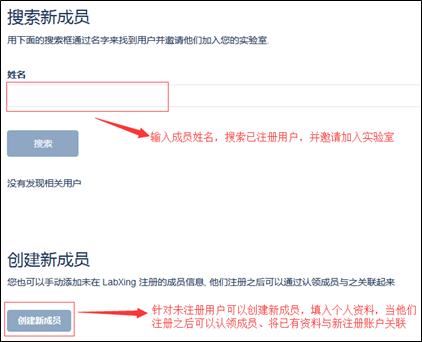
实验室管理员在成员展示页面,点击成员头像,可以修改成员职位、及个人信息
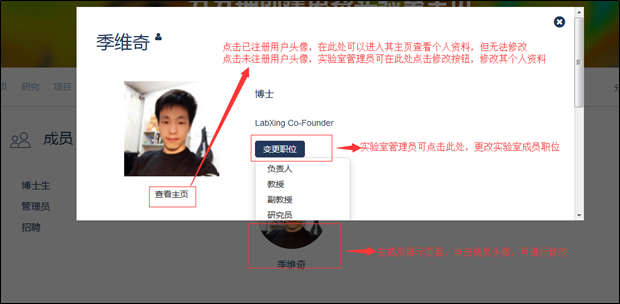
在招聘信息选项中,可以展示、新增、修改和删除招聘信息
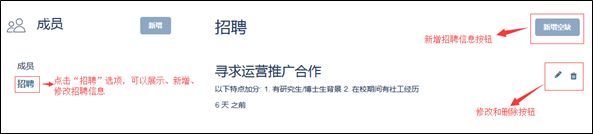
创建: Mar 29, 2018 | 14:25
在“资源”栏目下,可以添加资源文件、信息,例如讲义、手稿等文档
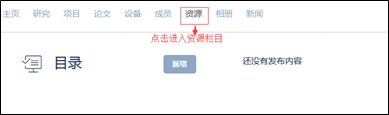
创建: Mar 29, 2018 | 14:25
在“相册”栏目下,可以添加相册,用于图片分类。每一个相册可以添加若干张图片,例如实验室合照、会议留念等

创建: Mar 29, 2018 | 14:26